In diesem Tutorial möchte ich euch zeigen, wie du den „CRS Selector“ Button in Kombination mit dem Drehknopf des Autopiloten auf eurem Honeycomb Bravo Quadrant Throttle als Switch für die AutoBrakes (automatische Bremsen) verwenden könnt. Natürlich könnt ihr auch andere Buttons oder ein anderes Setup verwenden, es geht lediglich um die Demonstration. Für das nachfolgende Setup benötigst du folgendes:
- Den Microsoft Flugsimulator 2020 (kostenpflichtig), Kaufbar z.B. bei Amazon
- Einen Honeycomb Bravo Throttle Quadrant (kostenpflichtig), Kaufbar z.B. bei Amazon
- Den FlyByWire A32NX (kostenlos), Download von FlyByWire Simulations
- Spad.Next (kostenpflichtig), Download/Kaufbar von Spad.Next
Konfiguration mit Spad.Next
Im Prinzip benötigt es zwei Variablen, welche betrachtet werden müssen. Als erstes müssen wir sichergehen, dass der CRS Selector am Bravo Quadrant Throttle ausgewählt ist, sofern wir den Drehknopf drehen. Anschließend müssen wir den Wert für die AutoBrakes setzen. Aufgrund der guten Implementierung, ist dies ein Parameter von 0 (off) bis 3 (MAX). Dies bedeutet, bei einer Rechtsdrehung des Knopfes muss einfach der Wert um eins erhöht werden, bei einer Linksdrehung um einen Wert gesenkt.
Den benötigten Variablennamen vom A32NX kannst du auf der SimVars Seite von FlyByWire nachlesen. In diesem Fall lautet der Variablenname A32NX_AUTOBRAKES_ARMED_MODE.
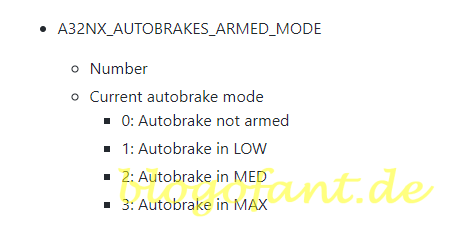
Als nächstes muss im Programm Spad.Next die Konfiguration vorgenommen werden. Als Bedingung gilt, dass der Button 18 (CRS Selector) den Parameterwert 1 hat. Anschließend muss nur noch der Parameterwert für den A32NX_AUTOBRAKES_ARMED_MODE übergeben werden, welches mit Increment / Decrement 1 über den Drehknopf funktioniert. Beachte, dass hierfür Limits gesetzt werden müssen. Der geringste Wert ist 0, der höchste ist 3. Sofern du ein Rollover möchtest, kannst du dies ebenso angeben.
Die Konfiguration für Button 13 lautet somit:
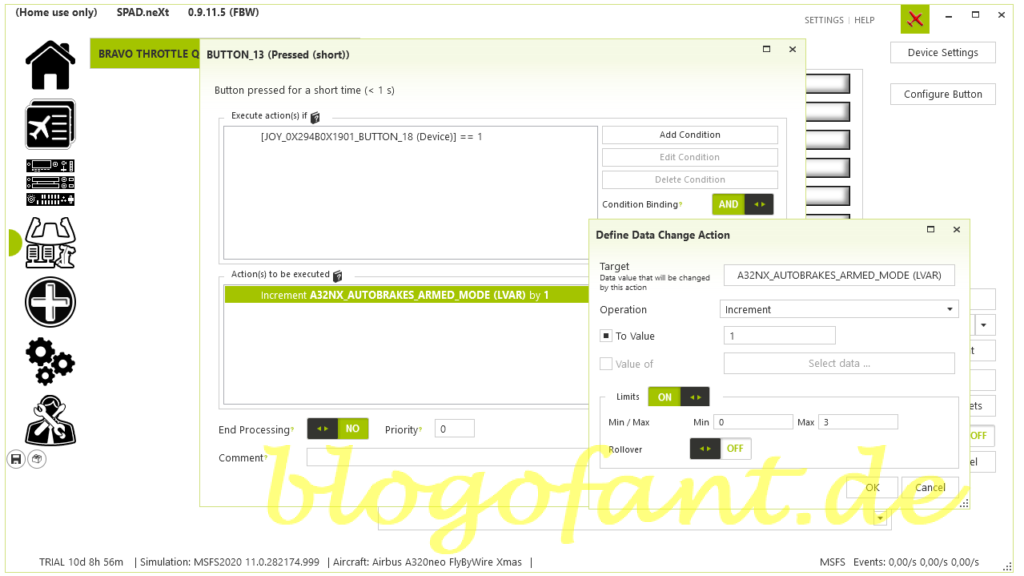
Die Konfiguration für Button 14 lautet somit:
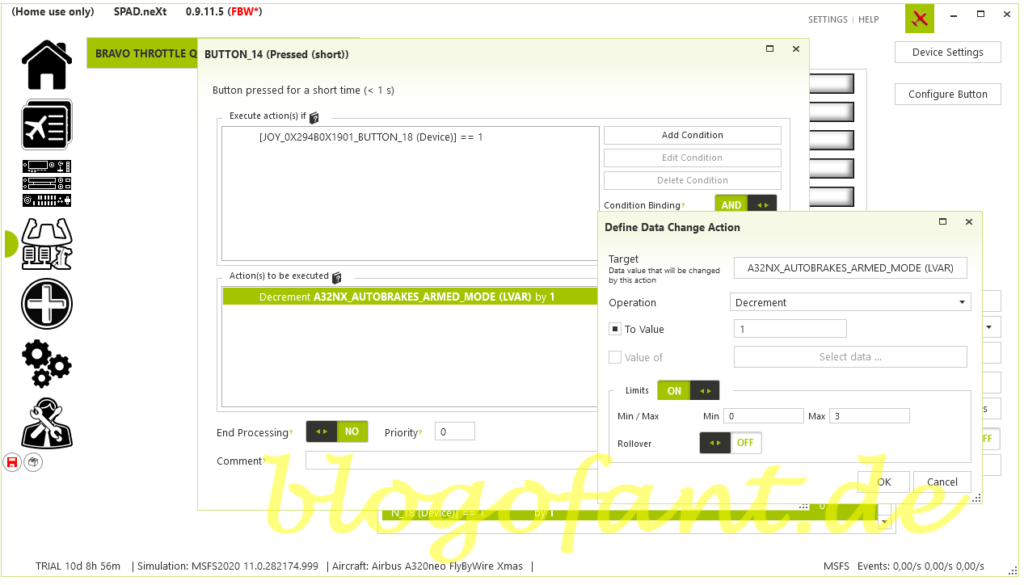
Außerdem kannst du entscheiden, ob eine Linksdrehung den Parameterwert automatisch auf 0 zurücksetzen soll (also die Bremsen deaktivieren). Dazu wählst du bei einer Linksdrehung kein Decrement, sondern ein Setzen des Wertes auf den Parameter 0 aus.
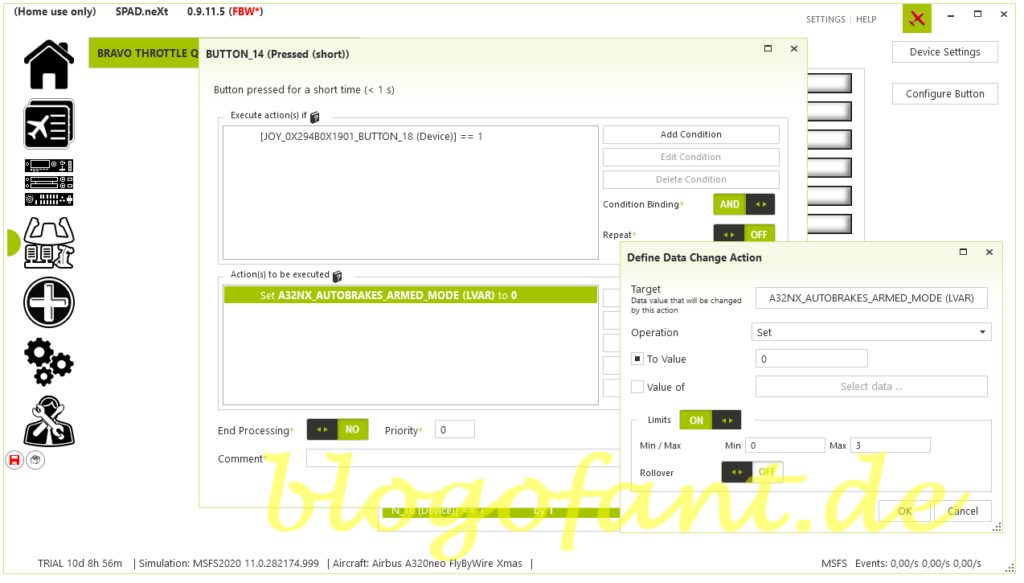
Nun ist es möglich die AutoBrakes zu verwenden. Eine Drehung nach rechts für LOW AutoBrakes, zwei Drehungen für MED AutoBrakes und drei Drehungen für MAX AutoBrakes.
Weitere Konfigurationen
- Zur Konfiguration des Autopiloten
- Zur Konfiguration für SeatBelts
- Zur Konfiguration für AutoBrakes
- Zur Konfiguration für die APU
- Zur Konfiguration von A/THR
- Zur Konfiguration für Taxi Lichter
- Zur Konfiguration für Lande Lichter
- Zur Konfiguration von Klappen & Spoilers
- Zur Konfiguration in MSFS
- Zur Übersichtsseite der Konfiguration des A32NX
Mehr zum Thema Honeycomb Bravo Throttle Quadrant
Mehr zum Honeycomb Bravo Throttle Quadrant gibt es auf der Übersichtsseite zum Honeycomb Bravo Throttle Quadrant, der Konfigurationsseite des Honeycomb Bravo Throttle Quadrant für viele weitere Flugzeuge sowie dem Honeycomb Bravo Throttle Quadrant Test und Empfehlung.


6 thoughts on “Honeycomb Bravo – FBW A32NX – AutoBrakes (Button 18)”
Comments are closed.